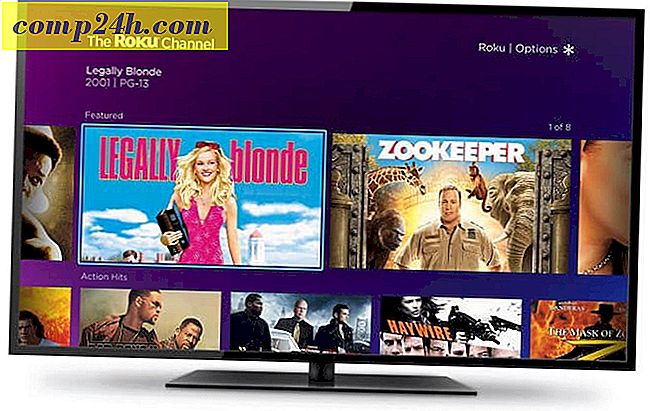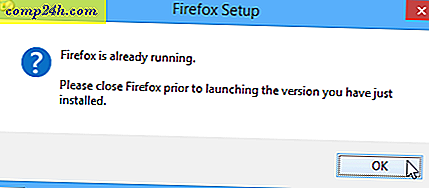Hoe u zich afmeldt bij Microsoft-gerichte advertenties in Windows 10
Windows 10 is een zeer servicegericht besturingssysteem. Een deel van de strategie van Microsoft om bijna elke zes maanden gratis Windows 10 te leveren, is sterk afhankelijk van één ding: advertenties. Deze advertenties worden gedeeltelijk aangewakkerd door de strakkere integratie van uw Microsoft-account met uw dagelijkse gebruik van het Windows-besturingssysteem.
In de aanloop naar de eerste lancering in 2015 kwamen veel technische experts op het spel met mogelijke privacykwesties op dit gebied. Met het oog op Microsoft hebben ze een aantal opties geboden waarmee gebruikers de manier kunnen aanpassen waarop hun gegevens worden gedeeld met Microsoft en derden. Het doel van het bedrijf is om geld te verdienen met het besturingssysteem zonder dat het lijkt alsof gebruikers worden afgeperst voor hun persoonlijke gegevens.
Zoals sommige gebruikers onlangs opmerkten, bevatten de standaard Windows 10-instellingen enkele advertenties voor de Windows Store. In het hele besturingssysteem vindt u voorbeelden van dat soort, zoals het adverteren van apps in het startmenu of het vergrendelscherm. Als de functie dynamische dynamische afbeeldingen van Windows Spotlight is ingeschakeld, ziet u daar ook advertenties. In dit artikel laten we u zien hoe u zich kunt afmelden voor deze gerichte advertenties.
Stop met het ontvangen van gepersonaliseerde advertenties in Windows 10
Klik op Start> Instellingen> Privacy, selecteer het tabblad Algemeen en schakel vervolgens de volgende optie uit:
- Laat apps mijn advertentie-ID gebruiken voor ervaringen in apps (als u dit uitschakelt, wordt uw ID opnieuw ingesteld).
Als u niet wilt dat websites lokaal relevante inhoud voor uw regio aanbieden, kunt u de volgende optie uitschakelen:
- Laat websites lokaal relevante inhoud aanbieden door naar mijn taallijst te gaan.
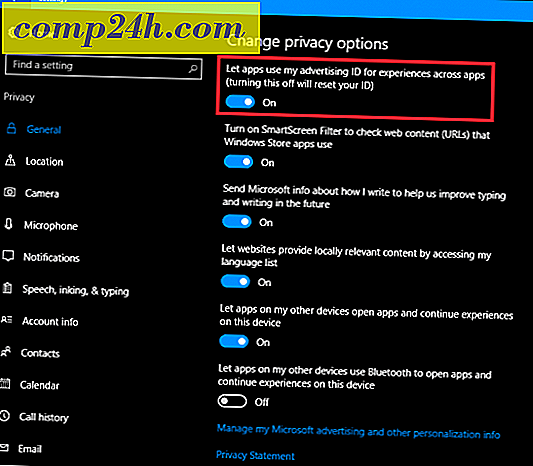
Twee andere opties die u mogelijk wilt wijzigen, zijn de gepersonaliseerde advertenties in de webbrowser en gepersonaliseerde advertenties overal waar ik mijn Microsoft-account gebruik . Blader omlaag naar de onderkant van het venster en klik op de koppeling Mijn Microsoft-advertenties en andere personalisatie-informatie beheren . Hiermee opent u uw webbrowser en gaat u naar de opt-outpagina voor Windows 10- en Microsoft-webbrowsers.
Aan de rechterkant van de pagina schakelt u de gepersonaliseerde advertenties in de webbrowser en gepersonaliseerde advertenties uit wanneer ik mijn Microsoft-account gebruik .

Als u Microsoft Edge gebruikt, kunt u uw privacy verder beschermen door Geen verzoeken volgen in te schakelen. Klik in Microsoft Edge op het menu Meer acties en klik vervolgens op Instellingen> Geavanceerde instellingen bekijken, blader omlaag en schakel vervolgens Verzoek niet volgen doorsturen in . DNT is een functie die voor het eerst is geïntroduceerd in populaire webbrowsers van de afgelopen 5 jaar geleden, waarmee u zich kunt afmelden voor gedragswebadvertenties op het web.

Als u Windows Spotlight gebruikt, kunt u overschakelen naar een standaard achtergrond op het vergrendelingsscherm om geen advertenties meer te zien op het vergrendelingsscherm.

Windows 10 lijkt misschien agressief met al deze opties voor adverteren, maar ik persoonlijk voel me er niet overweldigd door. De software-gigant probeert een balans te vinden tussen het leveren van voorschotten, terwijl hij nog steeds in staat is om de ontwikkeling van elke herziening van het besturingssysteem te financieren. De privacy-instellingen in Windows 10 helpen om gebruikers te helpen hun persoonlijke ervaringen onder controle te krijgen. Als u de extra stap met privacy in Windows 10 wilt zetten, overweeg dan om in plaats daarvan een lokale account aan te maken, maar dat verslaat het doel van het gebruik van Windows 10 en het realiseren van veel van de voordelen ervan.